가장 많이 사용되는 앱을 Windows 10 작업 표시 줄에 고정하는 옵션은 매우 유용합니다. 이것은 바탕 화면에 너무 많은 바로 가기를 저장하고 싶지 않지만 즐겨 사용하는 앱에 빠르게 액세스하려는 사용자에게 특히 유용합니다. 이렇게하면 앱 검색에 소요되는 많은 시간을 절약 할 수 있습니다.
그러나 이것에도이면이 있습니다. 분명히 고정 된 앱은 때때로 신비스럽게 보이지 않게되어 많은 혼란을 야기 할 수 있습니다. 앱이 열릴 수 있지만 아이콘에 대해 어두운 예약 된 공간이 있음에도 불구하고 작업 표시 줄에 작업 표시 줄 아이콘이 표시되지 않습니다. 그렇다면이 문제를 어떻게 해결합니까?
방법을 살펴 보겠습니다.
방법 1: 설정 앱 사용
1 단계: 클릭 스타트 바탕 화면의 버튼을 클릭하고 설정 컨텍스트 메뉴에서 힘 선택권.

2 단계: 에서 설정 창에서 앱.
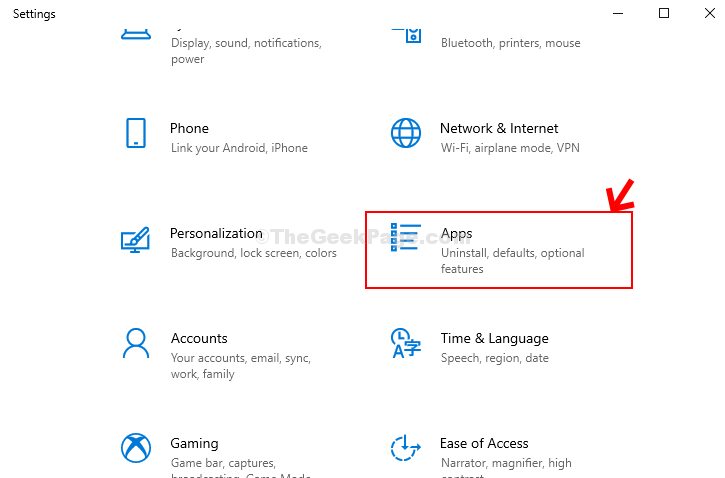
3 단계 : 에서 앱 창에서 n을 클릭하십시오. 기본 앱 왼쪽에 창. 그런 다음 창의 오른쪽에서 아래로 스크롤하여 Microsoft 권장 기본값으로 재설정 섹션에서 초기화. 이렇게하면 모든 응용 프로그램이 기본값으로 재설정됩니다.

이렇게하면 고정 아이콘 누락 문제가 해결되지만 해결되지 않는 경우 두 번째 방법을 시도해 볼 수 있습니다.
방법 2: .Bat 파일 만들기
1 단계: 아래 언급 된 코드를 복사하여 메모장에 붙여 넣으십시오.
DEL / F / S / Q / A "% AppData % \ Microsoft \ Internet Explorer \ Quick Launch \ User Pinned \ TaskBar \ *"REG DELETE HKCU \ Software \ Microsoft \ Windows \ CurrentVersion \ Explorer \ Taskband / F taskkill / f / im explorer.exe 시작 explorer.exe

2 단계: 이제이 파일을 .박쥐 원하는 위치에 파일을 저장하고 다른 이름으로 저장 필드 유형 모든 파일. 어떤 이름으로도 저장할 수 있지만 .박쥐 결국. 예를 들어, 우리는 이름을 clearpinned.bat 그리고 그것을 저장했습니다 데스크탑. 저장을 클릭하여 파일을 저장하십시오.
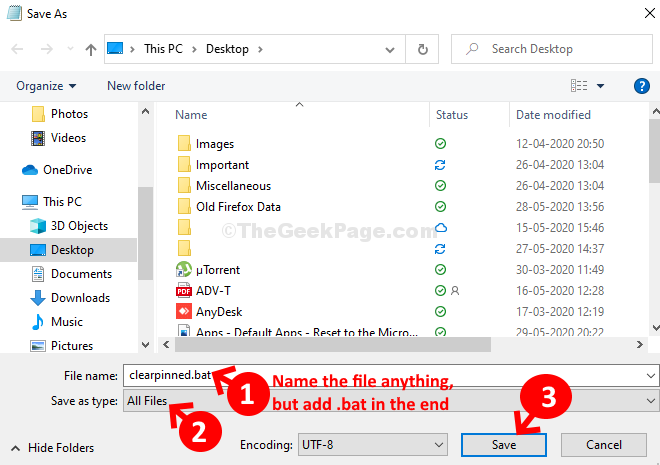
3 단계 : 이제 저장된 .bat 파일을 두 번 클릭하여 코드를 실행합니다. 고정 된 아이콘이 다시 표시됩니다.
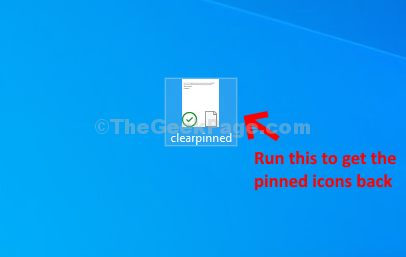
그게 다야. 이제 작업 표시 줄에 고정 된 아이콘이 표시됩니다.

![커서가있는 Windows 10 검은 색 화면 수정 [해결됨]](/f/1fd5fe4c70b762b852f92189f05dd601.png?width=300&height=460)
